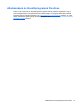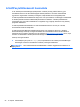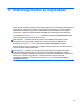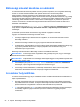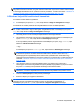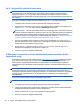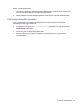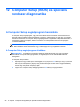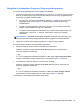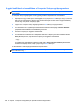Notebook User Guide - Windows 8
Table Of Contents
- Üdvözöljük
- Ismerkedés a számítógéppel
- Csatlakozás hálózathoz
- Mutatóeszközök és billentyűzet
- Multimédia
- Energiagazdálkodás
- A számítógép leállítása
- Az energiagazdálkodás beállítása
- Üzemeltetés akkumulátorról
- További akkumulátorinformációk keresése
- Az Akkumulátor-ellenőrzés használata
- Az akkumulátor töltöttségének megjelenítése
- Az akkumulátor üzemidejének maximalizálása
- Teendők lemerülő akkumulátor esetén
- Az akkumulátor behelyezése és cseréje
- Az akkumulátor energiatakarékos használata
- A felhasználó által cserélhető akkumulátor tárolása (csak egyes típusokon)
- A felhasználó által cserélhető használt akkumulátorok kezelése (csak egyes típusokon)
- A felhasználó által cserélhető akkumulátor cseréje (csak egyes típusokon)
- Külső áramforrás használata
- Állítható grafikus rendszer/kettős grafika (csak egyes típusokon)
- Külső kártyák és eszközök
- Meghajtók
- A meghajtók kezelése
- Merevlemez-meghajtók használata
- Optikai meghajtó használata (csak egyes típusokon)
- Biztonság
- A számítógép védelme
- Jelszavak használata
- Vírusirtó szoftver használata
- Tűzfalszoftver használata
- A fontos biztonsági frissítések telepítése
- A HP ProtectTools Security Manager használata (csak egyes típusokon)
- Az opcionális biztonsági kábel üzembe helyezése
- Az ujjlenyomat-olvasó használata (csak egyes típusokon)
- Karbantartás
- Biztonsági mentés és helyreállítás
- Computer Setup (BIOS) és speciális rendszer-diagnosztika
- Támogatás
- Műszaki jellemzők
- Utazás a számítógéppel
- Hibaelhárítás
- Hibaelhárítással kapcsolatos információk
- Problémák megoldása
- A számítógép nem indul
- A számítógép képernyője üres
- A szoftvereszköz nem működik megfelelően
- A számítógép be van kapcsolva, de nem válaszol
- A számítógép szokatlanul meleg
- Az egyik külső eszköz nem működik
- A vezeték nélküli hálózati kapcsolat nem működik
- Az optikai meghajtó tálcája nem nyílik ki, amikor CD vagy DVD lemezt szeretne eltávolítani
- A számítógép nem észleli az optikai meghajtót
- Egy lemezt nem sikerül lejátszani
- Egy film nem jelenik meg a külső képernyőn
- A lemezírási művelet nem indul el, vagy a befejezés előtt leáll
- Elektrosztatikus kisülés
- Tárgymutató
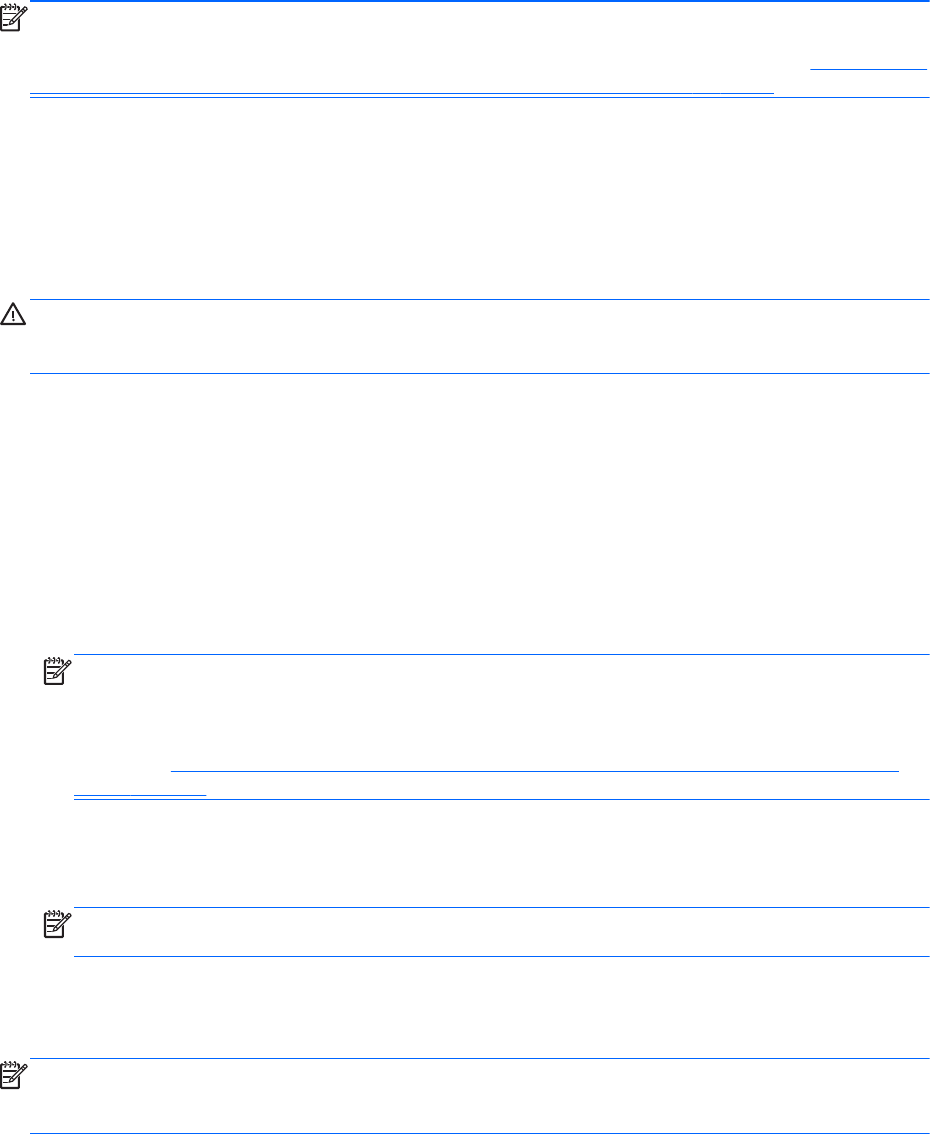
MEGJEGYZÉS: Ha nem tudja elindítani a számítógépet és a korábban létrehozott rendszer-
helyreállító lemezeket használni, meg kell vásárolnia a Windows 8 operációs rendszer adathordozóját
a számítógép elindításához és az operációs rendszer javításához. További információk:
A Windows 8
operációs rendszer adathordozójának használata (külön vásárolható meg), 96. oldal.
A Windows helyreállító eszközeinek használata
A korábban mentett adatok helyreállítása:
▲
A Kezdőképernyőn írja be a súgó szót, majd válassza a Súgó és támogatás lehetőséget.
Az adatoknak az Indítási javítással való helyreállításához kövesse az alábbi lépéseket:
VIGYÁZAT! Az Indítási javítás eszköz törli a merevlemez-meghajtó teljes tartalmát, és újraformázza
azt. További tudnivalókat a Súgó és támogatás szolgáltatásban talál. A Kezdőképernyőn írja be a
súgó szót, majd válassza a Súgó és támogatás lehetőséget.
1. Lehetőség szerint minden személyes fájlról készítsen biztonsági másolatot.
2. Ha lehetséges, ellenőrizze a HP Recovery (helyreállítási) partíció meglétét: A Kezdőképernyőn
írja be a számítógép szót, majd válassza a Számítógép lehetőséget.
A HP helyreállítási partíció megkereséséhez a Kezdőképernyőn írja be, hogy windows, majd
kattintson a Windows Intéző lehetőségre.
– vagy –
A Kezdőképernyőn írja be a számítógép szót, majd válassza a Számítógép lehetőséget.
MEGJEGYZÉS: Ha a Windows-partíció és a HP helyreállítási partíció nem jelenik meg, akkor
a Windows 8 operációs rendszert tartalmazó adathordozó, valamint a Driver Recovery
(Illesztőprogramok helyreállítása) feliratú adathordozó (mindkettő külön vásárolható meg)
segítségével kell helyreállítania az operációs rendszert és a programokat. További információ itt
olvasható:
A Windows 8 operációs rendszer adathordozójának használata (külön vásárolható
meg), 96. oldal.
3. Ha a Windows-partíció és a HP helyreállítási partíció nem jelenik meg, indítsa újra a
számítógépet. A Windows helyreállítási környezet (WinRE) megnyitásához nyomja le és tartsa
lenyomva a shift billentyűt az Újraindítás lehetőségre való kattintás közben.
MEGJEGYZÉS: Ha a számítógép több próbálkozás után sem képes a Windows rendszer
elindítására, a rendszer alapértelmezés szerint Windows helyreállítási környezetben indul el.
4. Válassza a Startup Repair (Indítás javítása) lehetőséget.
5. Kövesse a képernyőn megjelenő utasításokat.
MEGJEGYZÉS: Ha többet szeretne tudni az adatok Windows-eszközökkel való helyreállításáról,
végezzen keresést a megfelelő témakörökre a Súgó és támogatás szolgáltatásban. A
Kezdőképernyőn írja be a súgó szót, majd válassza a Súgó és támogatás lehetőséget.
A rendszer helyreállítása 95